Handbuch: Setup/Display
| Das deutschsprachige OpenMPT-Handbuch |
| Inhaltsverzeichnis | Einleitung | Installation |
| Setupfenster: General | Soundcard | Mixer | DSP | Samples | Keyboard | Display | MIDI | Paths / Auto Save | Update | Erweiterte Einstellungen | Wine |
| Hauptfenster: Menüpunkte | Treeview | Tabs: General | Patterns | Samples | Instrumente | Kommentare |
| Weitere Fenster: Song Properties | Akkord-Editor | Kanal-Manager | MIDI-Mapping | Plugin-Manager | Zxx Macro Configuration |
| Anhang: Effektbefehle | Export als Audiodatei | Kommandozeilen-Parameter | Versteckte Optionen |
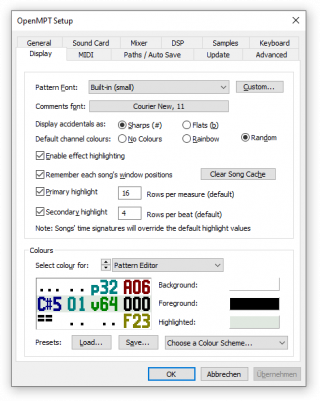
Im Display-Dialog lassen sich diverse Farbeinstellungen und diverse andere Anzeigeeinstellungen konfigurieren.
DPI Awareness - Verhalten bei verschiedenen Pixeldichten
Windows ermöglicht es Anwendungen, auf verschiedene Arten auf unterschiedliche Pixeldichten und Skalierungseinstellungen zu reagieren. Standardmäßig ist OpenMPT so konfiguriert, dass die DPI-Einstellungen aller Bildschirme berücksichtigt werden. Das bedeutet, dass auch bei mehreren Bildschirmen mit unterschiedlich konfigurierter Pixeldichte die Elemente der OpenMPT-Benutzeroberfläche korrekt skaliert werden, egal auf welchem Bildschirm das Fenster platziert wird. Diese Einstellung gilt jedoch auch für Plugin-Editoren, und insbesondere die Editoren von älteren VST-Plugins haben oft Anzeigeprobleme, wenn die Bildschirmskalierung nicht auf 100% eingestellt ist, oder wenn sie auf einem erweiterten Bildschirm platziert werden, der eine andere Skalierung als der Hauptbildschirm verwendet. Daher können die folgenden alternativen Skalierungsmodi ausgewählt werden:
- Not DPI-Aware: OpenMPT und die Plugin-GUIs werden intern immer mit einer Skalierung von 100% (96 DPI) gezeichnet, und das Betriebssystem (Windows Vista oder neuer) passt die Größe an die vom Benutzer konfigurierte tatsächliche Skalierung an. Dies ist die primitivste Einstellung und sollte nur gewählt werden, wenn es Probleme mit bestimmten VST-Plugins gibt, die nicht auf andere Weise gelöst werden können. Die Benutzeroberfläche kann insbesondere bei gebrochenen Skalierungswerten wie 125% und 150% unscharf aussehen.
- Not DPI-Aware; GDI Upscaling: Wie die vorherige Option, aber ab Windows 10 (Version 1809 und neuer) sind einige Textelemente schärfer aufgelöst, da sie in der nativen Auflösung gerendert werden. Es gibt jedoch eine Reihe von VST-Plugins, die mit dieser Einstellung nicht kompatibel sind, was sich in Abstürzen oder Einfrieren der Anwendung äußert. Benutze einen anderen DPI-Awareness-Modus, wenn dies passieren sollte.
- System DPI-Aware: OpenMPT und Plugin-GUIs werden immer entsprechend der Skalierung des primären Bildschirms gezeichnet, auch wenn sie auf einem sekundären Bildschirm platziert sind. Das Betriebssystem skaliert die Fenster entsprechend der Skalierung des sekundären Bildschirms. Wähle diese Option, wenn du OpenMPT auf einem sekundären Bildschirm mit VST-Plugins verwenden möchtest, die DPI-Awareness nicht pro Monitor unterstützen. Die Benutzeroberfläche kann insbesondere bei gebrochenen Skalierungswerten wie 125% und 150% unscharf aussehen.
- Per-Monitor DPI-Aware: Ab Windows 10 (Version 1703 und neuer) ist es möglich, die Skalierungseinstellungen für jeden Bildschirm einzeln festzulegen. Dies ermöglicht eine scharfe Darstellung der OpenMPT-Fenster, unabhängig davon, auf welchem Bildschirm sie platziert sind. Ältere VST-Plugin-Editoren haben möglicherweise Probleme, wenn sie auf einem zweiten Bildschirm platziert werden, dessen Skalierung von der des Hauptbildschirms abweicht.
Die letzten beiden Optionen sind identisch, wenn nur ein Bildschirm angeschlossen ist oder alle angeschlossenen Bildschirme die gleiche Anzeigeskalierung benutzen.
Änderungen an dieser Einstellung werden erst nach einem Neustart von OpenMPT wirksam.
Pattern Font
Hier kannst du die Schriftart auswählen, in der die Patterns dargestellt werden. OpenMPT hat zwei eingebaute platzsparende Schrifarten, die auch für High-DPI-Anzeigegeräte skaliert werden können. Du kannst aber auch jede beliebige andere installierte Schriftart verwenden. Nicht alle Schriftarten sehen allerdings in OpenMPT gut aus, und im Allgemeinen sollte eine nichtproportionale Schrifart verwendet werden.
Comments Font
Hier kannst du die Schriftart auswählen, in der die Modul-Kommentare (sowie Sample- and Instrumentennamen auf derselben Seite) dargestellt werden. Standardmäßig wird Courier New mit 12 Punkt verwendet.
Accidentals - Versetzungszeichen
OpenMPT kann Versetzungszeichen entweder als Kreuz (♯) or Be (♭) darstellen. Hier kannst du deine Wunscheinstellung wählen. Die Darstellung von Instrumenten mit eigenem Tuning wird durch diese Einstellung nicht beeinflusst.
Default Channel Colours - Standardfarbgebung für das Kanalband
Hier kannst du auswählen, welche Farben OpenMPT den einzelnen Kanälen in neu erstellten Module zuweist. Dieser Standardwert wird auch für existierende Module verwendet, die noch keine Kanalfarben enthalten.
Enable effect highlighting - Effekthervorhebung aktivieren
Wenn diese Option aktiviert ist, erscheinen Effekt-Befehle je nach Effektart in einer anderen Farbe, was zur Übersichtlichkeit beiträgt.
Remember each song's window positions - Fensterpositionen aller Songs merken
Wenn diese Option aktiviert ist, merkt sich OpenMPT zu jedem gespeicherten Song die Fensterpositionen, sodass du beim erneuten Laden des Songs genau dort fortfahren kannst, wo du zuletzt aufgehört hast. Diese Informationen werden in einer separaten Datei (nicht in den Moduldateien selbst) abgelegt.
Clear Song Cache - Songcache leeren
Löscht die durch die vorherige Option gespeicherten Fensterpositionen.
Primary Highlight - Primäre Hevorhebung
Ist diese Option aktiviert, wird die erste Zeile jedes Taktes im Pattern hervorgehoben. Im Eingabefeld kann die Standardlänge eines Taktes (in Zeilen) für neue Module angegeben werden.
Secondary Highlight - Sekundäre Hevorhebung
Ist diese Option aktiviert, wird die erste Zeile jedes Schlags im Pattern hervorgehoben. Im Eingabefeld kann die Standardlänge eines Schlags (in Zeilen) für neue Module angegeben werden.
Always use default highlight values - Imner die Standardwerte für Hervorhebungen verwenden
Wenn diese Option aktiviert ist, verwendet der Pattern-Editor immer die oben eingegebenen Werte für primäre und sekundäre Hervorhebungen und nicht die konfigurierten Takt-Einstellungen des Moduls.
Colours[Bearbeiten]
Im Auswahlfeld Set Colour for: kannst du die Elemente auswählen, deren Farben verändert werden sollen. Dazu musst du auf die farbigen Buttons unter dem Vorschau-Feld klicken. Eigene Farbkreationen kannst du mit anderen teilen, indem du sie mit den Buttons und im- bzw. exportierst. Zudem kann aus einer Vielzahl an Farbpresets aus der Dropdown-List gewählt werden.